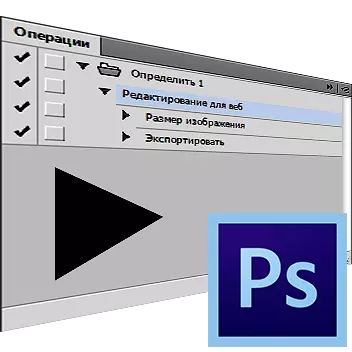
Bu sapagyň içinde, öz hereketleriňizi döretmek ukybyny dogry ulanmalydygy barada gürleşeliň. Bu aýratynlyk, ep-esli faýl faýllarynyň gaýtadan işlemegi ýa-da çalt gaýtadan işlemegi üpjün etmek, ýöne şol bir buýruklar ulanylmaly däl. Şeýle hem amallar ýa-da Hereketler diýilýär.
Photoshop-da ýazga almak hereketi
Mysal üçin, neşir üçin neşir etmegiň zerurlygyny aýdalyň diýeliň diýeliň. Web üçin optimizirlemek, Hormatlandyrmak üçin höweslendirmek, hatda gowagyňyzyň güýji bilen we eliňi çaltlaşdyrmak bilen enjamyň güýçlini kesýär. Şol bir wagtyň özünde ýarym minut ýönekeý hereket etmek üçin bu adaty kompýutere girmäge mümkinçilik alarsyňyz, özüňiz has degişli meseleler bilen meşgullanmaga mümkinçilik berer.
Resursda surata düşmek üçin niýetlenen makro döredilen makro döretmek prosesini selomeramany selomizamizany selomeramany selomizamizany selompenany seljereris.
- Işlenmegi meýilleşdirýän programmada bir faýl açyň.

- Panel Amallar (Hereketler ). Muny etmek, hem basyp bilersiňiz Alt + f9. Ýa-da saýlaň "Penjire - amallar" (Penjire - Hereketler).
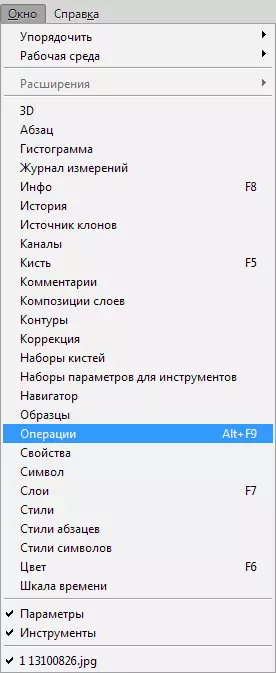
- Açyklaryň görkezýändigini görkezýän we gözleýän nyşany üçin basyň "Täze operasiýa" (Täze çäre.).
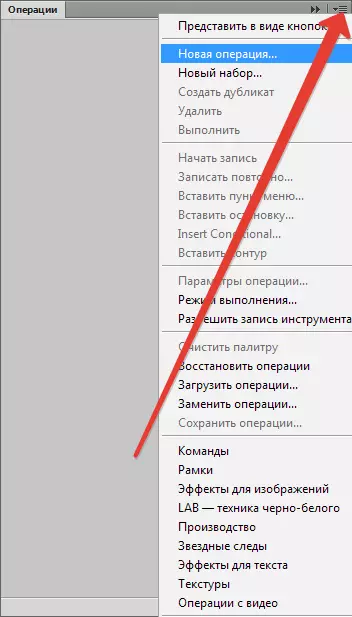
- Görmeýän penjirede, hereketiňiziň adyny görkeziň, meselem, "Web üçin redaktirlemek", soňra basyň "Writeaz" (Ýazgy.).
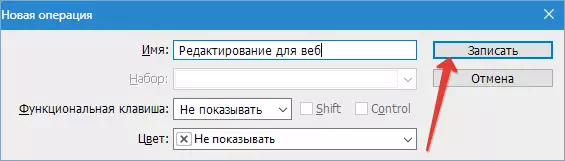
- Olara iberilen şekilleriň köp sanly çeşmesini çäklendirýär. Mysal üçin, beýiklikde 500-den gowrak piksel däl. Ululygy bu parametrlere laýyklykda üýtgediň. Menýua git "Surat - surat ululygy" (Surat - Surat ululygy).
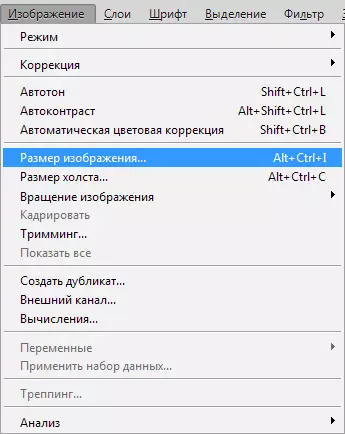
OK bassaňyz, 300 pikselde 500 piksel beýiklikdäki ululykdaky bahany görkeziň.
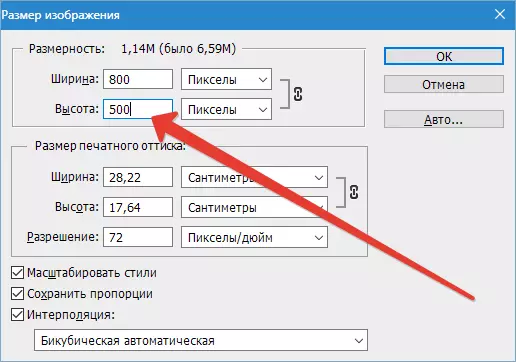
Amal palitrasynda täze element peýda bolar.
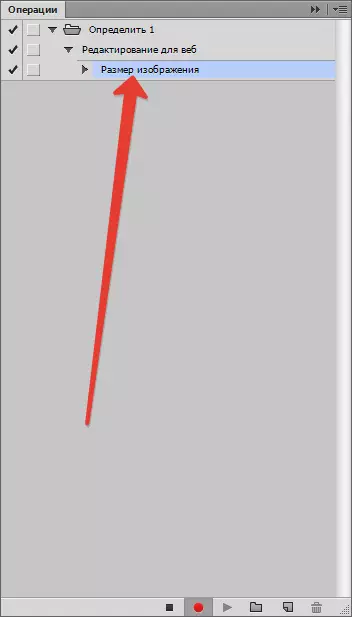
- Şondan soň menýu başlaýarys "Faýl - Web üçin tygşytlamak" (Faýl - Web we enjamlar üçin tygşytlaň).
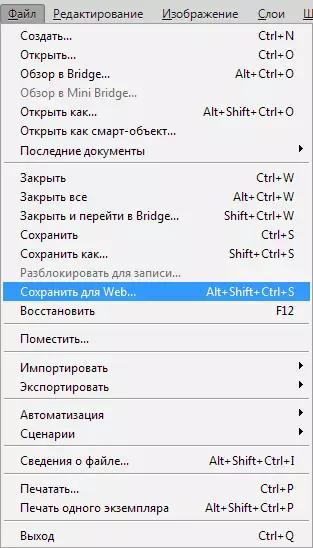
Zerur bolan optimizasiýa üçin sazlamalary görkeziň.

Katalogy görkeziň we suraty saklaň.
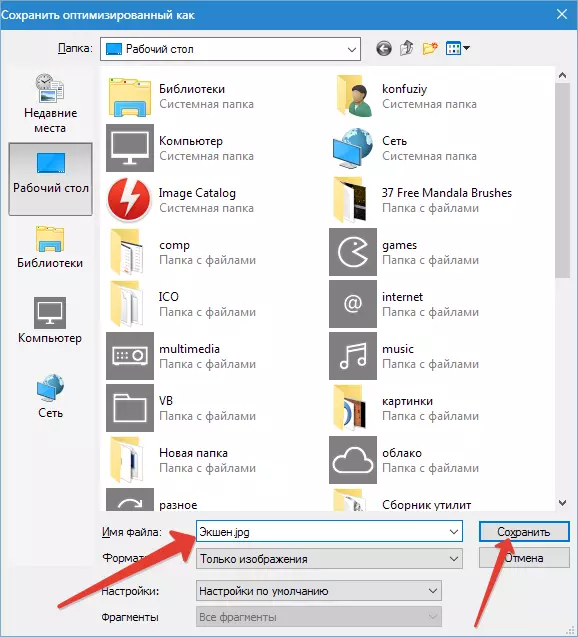
Palita operasiýasy:
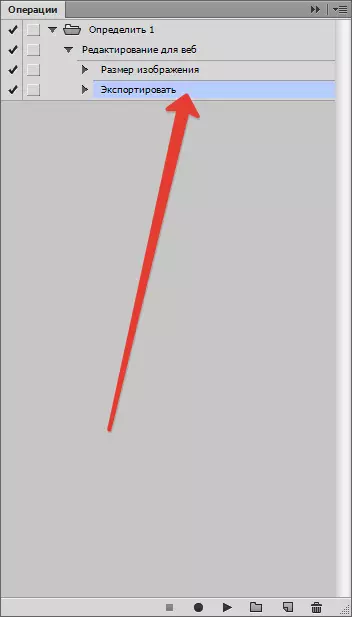
- Asyl faýly ýapyň. Jogap bermek meselesinde "Ok".

- Düwmä basmak bilen "Düwmä basmak bilen" ýazgyny bes ediň "Dur".
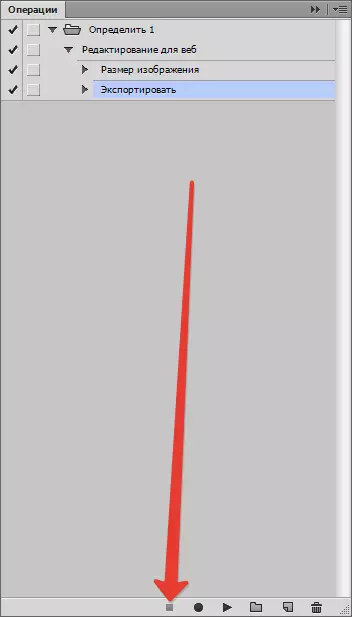
- Hereket tamamlandy. Diňe gaýtadan işlemeli, täze çäremyzy kesgitlän faýllary aýdyň we ony ýerine ýetirmek üçin işlediň.
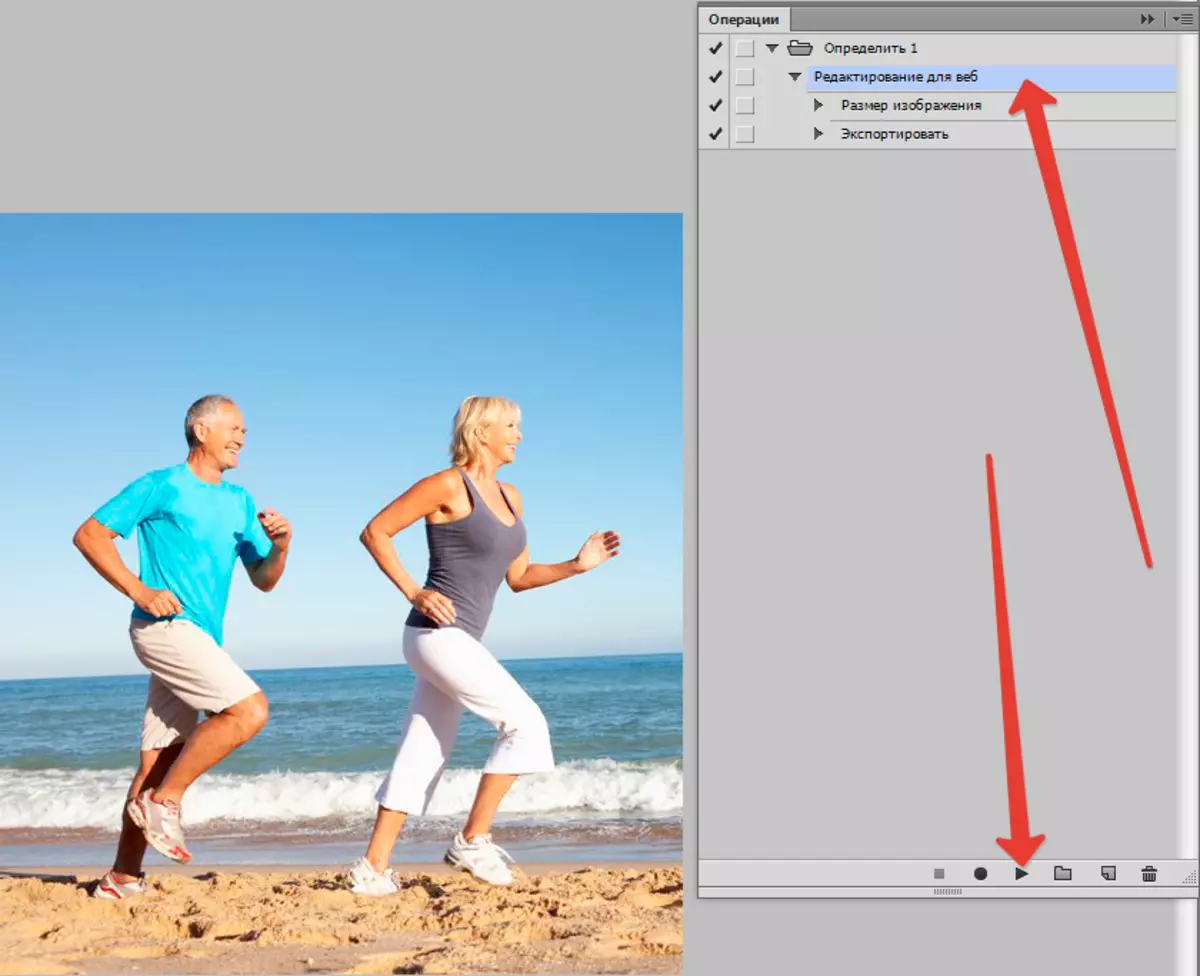
- Hereket zerur üýtgeşmeler eder, gutarnykly suraty saýlanan suratda goýup, ýapylýar.
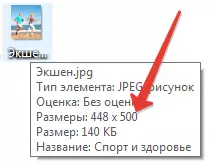
Indiki faýly gaýtadan işlemek üçin, ýene bir hereket etmeli. Köp suratda bolmasa, bu ýörelgäni togtadylyp bilner, ýöne ýokary iş zerurlygy bolsa, taýak gaýtadan işlemek ulanmaly. Has giňişleýin görkezmelerde, munuň nähili dalyp boljakdygyny aýdarys.
- Menýua git "Faýl - Awtomatiýa - Batç gaýtadan işlemek" (Faýl - Awtomatlaşdyrmagyň - Batiç gaýtadan işlemek).
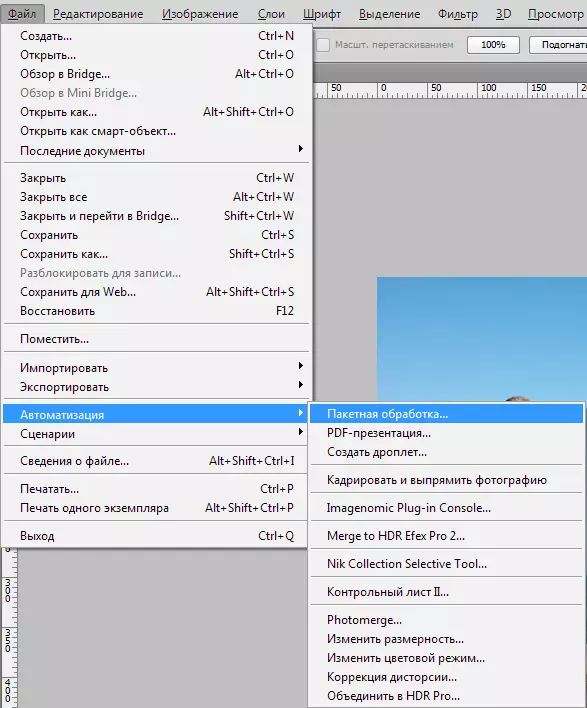
Penjirelerde, soň bolsa, soňundan döredilen bu çäräni, soňraky işlemek üçin suratlar bilen katalogy bilen tapýarys.
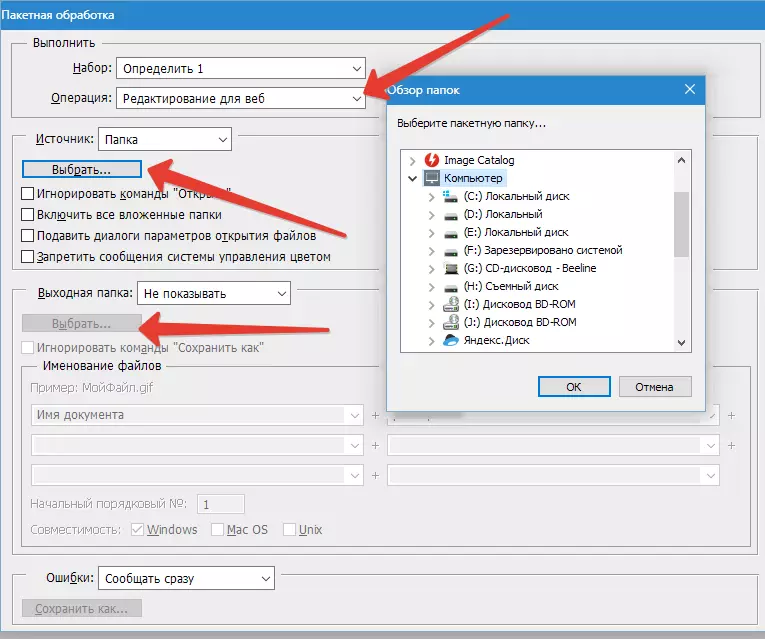
- Gaýtadan işlemegiň netijesini tygşytlaýan katalogy saýlaýarys. Şeýle hem görkezilen şablon tarapyndan şekilleri aýdyňlaşdyrmak mümkin. Giriş tamamlandan soň, partiýa gaýtadan işlemäge öwrüň. Kompýuter indi hemme zady işlär.
Dowamyny oka: Fotoshop-da partiýa gaýtadan işlemek
Şonuň üçin phophop-da awtomatlaşdyryş funksiýalaryny ulanmalydygymyzy öwrendik.
